Ja, Textmarker habe ich jetzt installiert. Funktioniert wie gewünscht. Diese Er weiterung hatte ich vor vielen Jahren schon bis sie nach einem TB Update nicht mehr funktioniert hat und ein Update nicht in Sicht war. Ich vermute, daß hier im Forum als Ersatz die Vorlage Highlighter für Quicktext vorgestellt wurde. Das funktionierte ebenfalls gut. Ich weiß aber nicht mehr, wo ich diesen Code herhabe. Vielleicht braucht man eines Tages diesen Code wieder oder einen abgerwandelten Code.
Beiträge von bananovic
-
-
Ich verwende seit vielen Jahren in Quicktext (Version 5.21) eine Vorlage, mit der ich im Verfassen-Fenster Text gelb markieren kann und die markierung wieder entfernen kann. Nun stelle ich fest, daß das Markieren nicht mehr richtig funktioniert. Mal geht es und mal nicht. Wenn es geht, dann wird die Schrift des ausgewählten Textes von feste Breite in variable Breite geändert. Das Entfernen der Markierung funktioniert überhaupt nicht mehr. Hier der Code, der in Qicktext als HTML eingefügt ist:
Vorlagenname: Gelb markieren
<span style="background-color: yellow;">[[SELECTION]]</span>
<span style="background-color: white;"></span>
Vorlagenname: Markierung entfernen<span style="background-color: White;">
[[SELECTION]]
</span>Weiß jemand, wie dieser Code geänder werden muß, damit er wieder funktioniert?
-
Ich habe das Problem jetzt gelöst. Den Code aus Post 17 Zeilen 5-9 konnte ich so allgemein nicht verwenden. Ich habe statt dessen die sehr großen Abstände nur für die betroffenen Kontextmenü-Einträge (Verschieben in, Kopieren in, Schlagwörter, Markieren, Themen) verringert. Dadurch blieben die Abstände in den anderen Untermenü-Einträgen unverändert auf normalem Maß.
Den Code in Zeilen 1-4 habe ich mit Selektoren für andere Kontextmenüs erweitert, insbesondere auch für den Kalender. Dort trat ebenfalls das Überlappungsproblem auf.
Hier zusammengefaßt der Code in meiner Menu-Icons.css:
CSS
Alles anzeigen/* ABSTÄNDE ICON - TEXT IN EINIGEN KONTEXTMENÜS IN TB 128 */ #mailContext menu label, #mailContext menuitem label, #textbox-contextmenu menu label, #textbox-contextmenu menuitem label, #list-calendars-context-menu menu label, #list-calendars-context-menu menuitem label, #taskitem-context-menu menu label, #taskitem-context-menu menuitem label, #calendar-view-context-menu menu label, #calendar-view-context-menu menuitem label, #calendar-item-context-menu menu label, #calendar-item-context-menu menuitem label { padding-left: 24px !important; } #mailContext-moveMenu menupopup menu label, #mailContext-moveMenu menupopup menuitem label, #mailContext-copyMenu menupopup menu label, #mailContext-copyMenu menupopup menuitem label, #mailContext-tags menupopup menu label, #mailContext-tags menupopup menuitem label, #mailContext-mark menupopup menu label, #mailContext-mark menupopup menuitem label, #mailContext-threads menupopup menu label, #mailContext-threads menupopup menuitem label, #printingtoolsng_cleidigh_kokkini_net-menuitem-_msgCtxMenu_TopId .menu-iconic-text { padding-left: 0px !important;} -
Danke dharkness21, mit diesem Code sind nun die sehr großen Abstände zwischen Icon und Text bei Verschieben in, Kopieren in, Schlagwörter, Markieren, Themen sowie bei dem letzten Kontextmenü-Eintrag "Drucken NG" auf normales Maß geschrumpft. Dafür überdecken jetzt wieder die Icons den Text in den Untermenüs der Kontextmenü-Einträge Öffnen, Antworten, Weiterleiten und umleiten sowie Organisator in der Threadpane und in der Messagepane.
-
Danke Grisu2099, dieser Code, eingetragen vor dem gesamten Kontextmenü-Code, funktioniert, so wie ich es mir vorgestellt habe. Allerdings sind jetzt bei einigen Untermenüs die Abstände zwischen Icon und Text sehr groß, und zwar bei: Verschieben in, Kopieren in, Schlagwörter, Markieren, Themen sowie bei dem letzten Kontextmenü-Eintrag "Drucken NG".
Ferner habe ich festgestellt, daß die Icons den Text überlagern, wenn ich im Verfassen-Fenster in der Zeile An, Kopie und Blindkopie rechts klicke. Ich dachte, daß das von den Kontextmenü-Einträgen im Hauptfenster gesteuert wird. Ist aber nicht so.
-
In der Threadpane, wenn ich mit rechts auf eine einzelne Mail klicke, und in der Messagepane. In der Folderpane funktioniert alles.
-
Das verschiebt pauschal die Label nach rechts. Wirkt allerdings nicht im PopUp bei Rechtsklick auf eine Mail...
So ist es. Bei den Hauptmenüs erhalte ich die gleichen Abstände wie ich sie schon habe. Bei den problematischen Kontextmenüs tut sich nichts.
-
An dem Wert 26 liegt es nicht. Der Code zeigt bei den Kontextmenüs keine Wirkung.
-
Danke ggbsde. Auch der letzte Code zeigt bei den betroffenen Kontextmenüs keine Wirkung. Jetzt sind aber in den HAuptmenüs die Abstände zwischen Icon und Menütext riesig.
-
Um nun nicht jedes label einzeln verschieben zu müssen hilft vielleicht auch
Dieser Code hat nicht funktioniert, ist aber das, was ich mir vorstelle. Das Verschieben des Icons nach links geht nicht, weil der Platz fehlt.
-
Danke, das funktioniert. Aber kann man das nicht mit einem allgemeinen Code für alle Menü- und Untermenüeinträge lösen, gewissermaßen vor der Klammer? Dann würde ich mir viel Arbeit ersparen.
-
Thunderbird 128.01esr
Windows 10
Ich habe in meinem Thunderbird alle Einträge der Menüs und Kontextmenüs mit Icons versehen. Das hat bis zur Version 115 gut geklappt. Nach dem Update auf TB 128 überlagern die Icons der Kontxtmenüeinträge in der Threadpane und der Messagepane die Menütexte, zum Teil auch bei den Untermenüs, aber nicht bei allen. In den Hauptmenüs (Datei, Bearbeiten, Ansicht etc.) ist alles wie es sein soll. Einen Screenshot im Anhang.
Ein Auszug aus meiner Menu-Icons.css. Die ganze Datei ist sehr groß.
CSS
Alles anzeigen/* THREADPANE */ #mailContext-openNewTab { background-image: url("../icons/43.png"); background-repeat: no-repeat; background-position:7px 4px!important } #mailContext-openNewWindow { background-image: url("../icons/42.png"); background-repeat: no-repeat; background-position:7px 4px!important } #mailContext-openConversation { background-image: url("../icons/233.png"); background-repeat: no-repeat; background-position:7px 4px!important } #mailContext-replySender { background-image: url("../icons/155.png"); background-repeat: no-repeat; background-position:7px 4px!important } #mailContext-replyAll { background-image: url("../icons/94.png"); background-repeat: no-repeat; background-position:7px 4px!important } #mailContext-forward { background-image: url("../icons/37.png"); background-repeat: no-repeat; background-position:7px 4px!important } #mailContext-forwardAsMenu { background-image: url("../icons/37.png"); background-repeat: no-repeat; background-position:7px 4px!important } #mailContext-forwardAsInline { background-image: url("../icons/147.png"); background-repeat: no-repeat; background-position:7px 4px!important } #mailContext-forwardAsAttachment { background-image: url("../icons/173.png"); background-repeat: no-repeat; background-position:7px 4px!important } #mailContext-redirect { background-image: url("../icons/267.png"); background-repeat: no-repeat; background-position:7px 4px!important } #mailContext-editAsNew { background-image: url("../icons/6.png"); background-repeat: no-repeat; background-position:7px 4px!important } #mailContext-tags { background-image: url("../icons/385.png"); background-repeat: no-repeat; background-position:7px 4px!important } #mailContext-addNewTag { background-image: url("../icons/203.png"); background-repeat: no-repeat; background-position:7px 4px!important } #mailContext-manageTags { background-image: url("../icons/292.png"); background-repeat: no-repeat; background-position:7px 4px!important } #mailContext-tagRemoveAll { background-image: url("../icons/300.png"); background-repeat: no-repeat; background-position:7px 4px!important } #mailContext-mark { background-image: url("../icons/305.png"); background-repeat: no-repeat; background-position:7px 4px!important } #mailContext-markRead { background-image: url("../icons/356.png"); background-repeat: no-repeat; background-position:7px 4px!important } #mailContext-markUnread { background-image: url("../icons/357.png"); background-repeat: no-repeat; background-position:7px 4px!important } #mailContext-markThreadAsRead { background-image: url("../icons/80.png"); background-repeat: no-repeat; background-position:7px 4px!important } #mailContext-markReadByDate { background-image: url("../icons/287.png"); background-repeat: no-repeat; background-position:7px 4px!important } #mailContext-markAllRead { background-image: url("../icons/274.png"); background-repeat: no-repeat; background-position:7px 4px!important } #mailContext-markFlagged { background-image: url("../icons/14.png"); background-repeat: no-repeat; background-position:7px 4px!important } #mailContext-markAsJunk { background-image: url("../icons/167.png"); background-repeat: no-repeat; background-position:7px 4px!important } #mailContext-markAsNotJunk { background-image: url("../icons/168.png"); background-repeat: no-repeat; background-position:7px 4px!important } #mailContext-recalculateJunkScore { background-image: url("../icons/169.png"); background-repeat: no-repeat; background-position:7px 4px!important } #mailContext-archive { background-image: url("../icons/157.png"); background-repeat: no-repeat; background-position:7px 4px!important } #mailContext-moveMenu { background-image: url("../icons/146.png"); background-repeat: no-repeat; background-position:7px 4px!important } #mailContext-copyMenu { background-image: url("../icons/29.png"); background-repeat: no-repeat; background-position:7px 4px!important } #mailContext-moveToFolderAgain { background-image: url("../icons/inbox.png"); background-repeat: no-repeat; background-position:7px 4px!important } #mailContext-calendar-convert-menu { background-image: url("../icons/332.png"); background-repeat: no-repeat; background-position:7px 4px!important } #mailContext-calendar-convert-event-menuitem { background-image: url("../icons/geplanter-termin.png"); background-repeat: no-repeat; background-position:7px 4px!important } #mailContext-calendar-convert-task-menuitem { background-image: url("../icons/newtask-small.png"); background-repeat: no-repeat; background-position:7px 4px!important } #mailContext-delete { background-image: url("../icons/35.png"); background-repeat: no-repeat; background-position:7px 4px!important } #mailContext-ignoreThread { background-image: url("../icons/forbidden.png"); background-repeat: no-repeat; background-position:7px 4px!important } #mailContext-ignoreSubthread { background-image: url("../icons/forbidden.png"); background-repeat: no-repeat; background-position:7px 4px!important } #mailContext-watchThread { background-image: url("../icons/View-2.png"); background-repeat: no-repeat; background-position:7px 4px!important } #mailContext-saveAs { background-image: url("../icons/160.png"); background-repeat: no-repeat; background-position:7px 4px!important } #mailContext-print { background-image: url("../icons/Print.png"); background-repeat: no-repeat; background-position:7px 4px!important }Wie kann das Problem gelöst werden?
-
-
Ich habe in einem Geburtstagskalender die einzelnen Geburtstage als jährlich wiederholende Aufgabe erstellt. Ich habe eingestellt, daß alle offenen Aufgaben angezeigt werden. Wenn ein Geburtstag vorbei ist, dann wähle ich im Kontextmenü unter "Fortschritt" aus, daß die Aufgabe zu "100 % fertig" ist.
Dann wechselt in der Aufgabenliste der entsprechende Eintrag von oben (rot) nach unten (schwarz) und wird dort für das kommende Jahr angezeigt. Ein Geburtstag am 10.04.2024 sollte nun nach Erledigung neu angezeigt werden für den 10.04.2025. So war das bisher. Neuerdings weist der neue Eintrag aber das Fälligkeitsdatum 10.04.2026 aus. Ich muß jeden neuen Eintrag kontrollieren und muß das Fälligkeitsdatum berichtigen.
Wie kommt es zu diesem Fehler?
-
Windows 10
Auf dem Desktop habe ich derzeit noch TB 102.15.1 installiert, auf dem Notebook bereits die neue Version TB 115.3. Bevor ich auf dem Desktop update möchte ich zunächst TB auf dem Notebook so zum Laufen bringen, wie es meinen Vorstellungen entspricht.
Nach Maßgabe des alten Thread Wie wieder Symbole zu den Kontextmenüs von Thunderbird 68 hinzugefügt werden können habe ich seinerzeit in TB die Menüs und Kontextmenü mit Symbolen versehen. Das funktioniert in TB 115 nicht mehr. Die Einträge sind alle ohne Symbol.
Deshalb meine Frage: Hat jemand eine Lösung für dieses Problem? Ich könnte mir vorstellen, daß der eine oder andere der Experten in einer CSS-Datei die nötige Programmierarbeit geleistet hat. -
Zitat von Wessix
Kanne es sein das einiges von dem oben aufgeführten nicht mehr funktioniert, probiere die einzelnen Anpassungen durch um die UserChrome.css besser zu verstehen aber einiges hat in Version 102 anscheinend keinen Effekt mehr. Kann das sein. Gibt es irgendwo eine Art Referenz über die editierbaren Elemente?
In TB102 hat sich einiges geändert. Um eine Optik wie in CalendarTweaks zu erzielen, muß der Code geändert werden. Er lautet jetzt wie folgt:
CSS
Alles anzeigen/*******************************************************************/ /* KALENDER (Lightning) - Ersatz für CalendarTweaks ab TB 78 */ /*******************************************************************/ /* Header für den heutigen Tag in allen Kalenderansichten rosa */ #day-view .day-column-today .day-column-heading, #week-view .day-column-today .day-column-heading, #multiweek-view calendar-day-label[relation="today"], #month-view calendar-day-label[relation="today"], .calendar-month-day-box-date-label[relation="today"] { background-color: #FFC0C0 !important; color: black !important; font-weight: normal !important; } /* Heutiger Tag im Minikalender rosa */ .minimonth-day[today="true"] { background-color: #FFF0F0 !important; border-color: #FFA0A0 !important; } /* Die Zeile unter heutiger Tag im Tageskalender weiß */ #day-view .allday-events-list { background-color: #FFFFFF !important; } /* Die einzelnen Zeilen im Tageskalender mit verschiedenen Gelbtönen für Tagesansicht und Nachtansicht */ #day-view .multiday-hour-box { background-color: #FFFAE8 !important; } #day-view .multiday-hour-box-off-time { background-color: #F5F0DE !important; } /* Die einzelnen Zeilen in der Timebar grau bzw. weiß einfärben */ #day-view .multiday-hour-box.multiday-timebar-time { background-color: #FFFFFF !important; } #day-view .multiday-hour-box.multiday-timebar-time.multiday-hour-box-off-time { background-color: #D9D9D9 !important; } /* Die einzelnen Zeilen im heutigen Tag im Wochenkalender mit verschiedenen Gelbtönen für Tagesansicht und Nachtansicht */ #week-view .day-column-today .multiday-hour-box { background-color: #FFFAE8 !important; } #week-view .day-column-today .multiday-hour-box-off-time { background-color: #F5F0DE !important; } /* Heutiger Tag, wenn nicht ausgewählt, im Monatskalender und Mehrwochenkalender rosa */ #multiweek-view calendar-month-day-box[relation="today"]:Not([selected="true"]), #month-view calendar-month-day-box[relation="today"]:Not([selected="true"]) { background-color: #FFF0F0 !important; } /* TB 102: Die einzelnen Zeilen im heutigen Tag, wenn nicht ausgewählt, im Wochenkalender mit verschiedenen Rosatönen für Tagesansicht und Nachtansicht */ #week-view .day-column-today:not(.day-column-selected) .allday-events-list, #week-view .day-column-today:not(.day-column-selected) .multiday-hour-box { background-color: #FFF0F0 !important; } #week-view .day-column-today:not(.day-column-selected) .multiday-hour-box-off-time { background-color: #F5E6E6 !important; } /* Ausgewählten Eintrag in allen Kalenderansichten mit einem Rahmen versehen */ calendar-event-box[selected="true"], calendar-month-day-box-item[selected="true"] { border: 1px solid !important; } /* Hintergrund des Wochennummer-Feldes ausschalten */ .calendar-month-day-box-week-label[relation="today"] { opacity: 1 !important; } /* Die Kategorie-Box wieder breiter machen, wie in TB 91. Dann muß man das Reminder-Icon nach links verschieben */ .calendar-category-box { width: 7px !important; } .reminder-icon, .item-recurrence-icon { padding-right: 7px !important; } -
Ich habe den Punkt Benachrichtigungen in den Einstellungen nicht aktiviert. Alles, was dein Screenshot anzeigt, ist bei mir nicht zu sehen. Probier es mal damit. Ich habe lediglich in Neu Aufgabe für die Erinnerung eine Zeit eingestellt. Das gleiche in Neuer Termin.
Benachritigungen sind nach meinem Verständnis rein optische Erinnerungen in der Taskleiste oder sonstwo in einem aufpoppnden Fenster. Das dürfte wohl der Unterschied zu akustischen Erinnerungen sein. Es heißt ja in den Einstellungen: Benachrichtigungen für demnächst anstehende Termine anzeigen. Das scheint aber nicht richtig zu funktionieren.
Dazu gibt es im Forum schon einige Beiträge:
ThemaeMail Benachrichtigung zu Terminen und Aufgaben
Um Rückfragen vorzubeugen, bitten wir um folgende Angaben:- Thunderbird-Version: 68.7
- Lightning-Version: 68.5
- Betriebssystem + Version: Ubuntu 19.10
- Google-Kalender mit "Provider for Google-Calendar" (ja/nein): nein
- Google- oder sonstiger Kalender mit WebDAV / CalDAV (ja/nein/was genau): CalDav NextCloud
ich möchte gerne einen eMail Benachrichtigung erhalten wenn ein Termin oder eine Aufgabe fällig ist. Leider kann ich in den Benachrichtigungseinstellungen nur die…Bushveld16. April 2020 um 17:59 Themaneuer Termin: eMail-Benachrichtigung als Standarderinnerung?
neuestes TB-Version unter Win10
Lege neuen Termin im Kalender an. Hätte aber hierbei standardmäßig "E-Mail senden" statt "Erinnerung anzeigen" vorausgewählt. Muss dies also jedesmal umstellen.
Gibt's hier 'nen Trick für diese Standardoption? Denn 'ne Option hab ich leider nicht gefunden...
Dankeschöns & viele Grüße in die Nacht!
mtemp
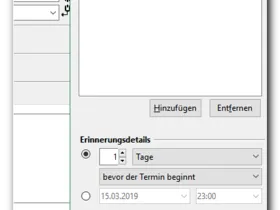 mtemp
mtemp15. März 2019 um 22:58 -
Ich habe CalendarTweaks mit css nachgebaut. Der Kalender sieht jetzt so aus wie früher.
CSS
Alles anzeigen/*******************************************************************/ /* KALENDER (Lightning) - Ersatz für CalendarTweaks ab TB 78 */ /*******************************************************************/ /* Header für den heutigen Tag in allen Kalenderansichten rosa */ #day-view .day-column-today .day-column-heading, #week-view .day-column-today .day-column-heading, #multiweek-view calendar-day-label[relation="today"], #month-view calendar-day-label[relation="today"], .calendar-month-day-box-date-label[relation="today"] { background-color: #FFC0C0 !important; color: black !important; font-weight: normal !important; } /* Heutiger Tag im Minikalender rosa */ .minimonth-day[today="true"] { background-color: #FFF0F0 !important; border-color: #FFA0A0 !important; } /* Die Zeile unter heutiger Tag im Tageskalender weiß */ #day-view .allday-events-list { background-color: #FFFFFF !important; } /* Die einzelnen Zeilen im Tageskalender mit verschiedenen Gelbtönen für Tagesansicht und Nachtansicht */ #day-view .multiday-hour-box { background-color: #FFFAE8 !important; } #day-view .multiday-hour-box-off-time { background-color: #F5F0DE !important; } /* Die einzelnen Zeilen in der Timebar grau bzw. weiß einfärben */ #day-view .multiday-hour-box.multiday-timebar-time { background-color: #FFFFFF !important; } #day-view .multiday-hour-box.multiday-timebar-time.multiday-hour-box-off-time { background-color: #D9D9D9 !important; } /* Die einzelnen Zeilen im heutigen Tag im Wochenkalender mit verschiedenen Gelbtönen für Tagesansicht und Nachtansicht */ #week-view .day-column-today .multiday-hour-box { background-color: #FFFAE8 !important; } #week-view .day-column-today .multiday-hour-box-off-time { background-color: #F5F0DE !important; } /* Heutiger Tag, wenn nicht ausgewählt, im Monatskalender und Mehrwochenkalender rosa */ #multiweek-view calendar-month-day-box[relation="today"]:Not([selected="true"]), #month-view calendar-month-day-box[relation="today"]:Not([selected="true"]) { background-color: #FFF0F0 !important; } /* TB 102: Die einzelnen Zeilen im heutigen Tag, wenn nicht ausgewählt, im Wochenkalender mit verschiedenen Rosatönen für Tagesansicht und Nachtansicht */ #week-view .day-column-today:not(.day-column-selected) .allday-events-list, #week-view .day-column-today:not(.day-column-selected) .multiday-hour-box { background-color: #FFF0F0 !important; } #week-view .day-column-today:not(.day-column-selected) .multiday-hour-box-off-time { background-color: #F5E6E6 !important; } /* Ausgewählten Eintrag in allen Kalenderansichten mit einem Rahmen versehen */ calendar-event-box[selected="true"], calendar-month-day-box-item[selected="true"] { border: 1px solid !important; } /* Hintergrund des Wochennummer-Feldes ausschalten */ .calendar-month-day-box-week-label[relation="today"] { opacity: 1 !important; } /* Die Kategorie-Box wieder breiter machen, wie in TB 91. Dann muß man das Reminder-Icon nach links verschieben */ .calendar-category-box { width: 7px !important; } .reminder-icon, .item-recurrence-icon { padding-right: 7px !important; }Den Code habe ich in der Datei TB_102_CalendarTweaks.css im Unterordner CSS von Chrome gespeichert. Diese Datei wird in der userChrome.css mit dem Code @import "./CSS/TB_102_CalendarTweaks.css"; aufgerufen. Das kann natürlich jeder machen wie er will.
-
Hier bekommst Du einen Feirtagskalender bis 2035:
 Kalender mit Feiertagen zum Downloaden (ICS)Kalender-Datei (ICS) mit Feiertagen zum Importieren in Outlook, Calendar (Mac), Google Kalender etc.www.feiertage-deutschland.de
Kalender mit Feiertagen zum Downloaden (ICS)Kalender-Datei (ICS) mit Feiertagen zum Importieren in Outlook, Calendar (Mac), Google Kalender etc.www.feiertage-deutschland.de -
Das ist ja wie ein Stich ins Wespennest. Da lasse ich lieber alles wie es ist, zumal ich festgestellt habe, daß die unerwünschte Schrift im Aufgabenbeschreibungsfeld nicht auch in den Kalendereinträgen angezeigt wird. Vielen Dank für Eure Bemühungen.

